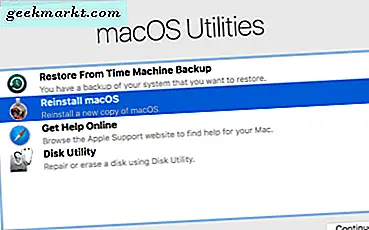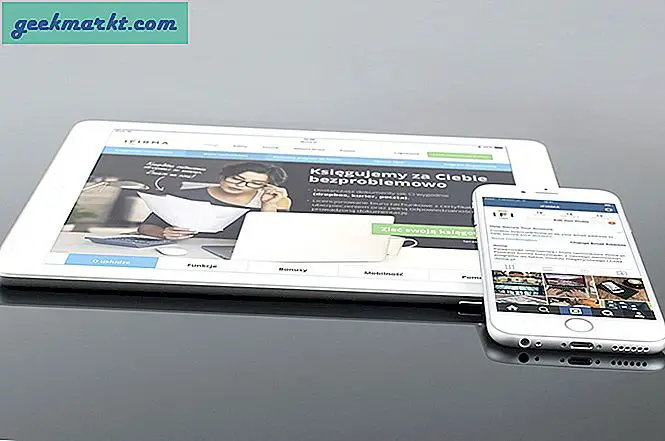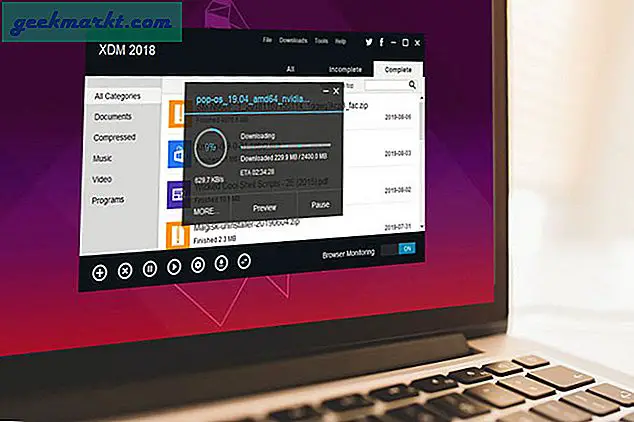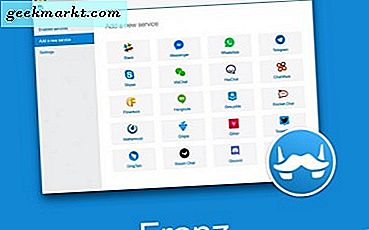Ubuntu, mungkin, memiliki perangkat lunak konsumen paling banyak untuk ditawarkan dan sangat sulit untuk menemukan permata terbaik di antara itu. Tapi, serupa dengan itu, jumlahnya tidak banyak perangkat lunak pengeditan video yang intuitif atau minimal untuk Ubuntu. Jadi, saya melakukan semua pekerjaan berat untuk Anda. Ketika saya beralih dari Windows 10 ke Ubuntu, saya mencoba sejumlah besar alat pengeditan video untuk pekerjaan video saya. Jadi, berikut adalah daftar editor video gratis terbaik untuk Ubuntu pada tahun 2020.
Editor Video Gratis Terbaik untuk Ubuntu
Sebelum kita masuk ke daftarnya, ada beberapa jargon dan istilah pengeditan video yang akan Anda baca di artikel ini. Lebih baik saya uraikan dulu.
- Linimasa: Ini adalah area bawah di editor video tempat Anda mengatur semua klip video dan audio Anda
- Urutan: Urutan terdiri dari beberapa klip audio dan video. Itu sebagian besar adalah seluruh video yang Anda edit
- Penggosokan: Memindahkan kursor melalui video untuk mempratinjaunya
- Grading Warna: Mengubah warna video agar sesuai dengan tampilan dan nuansa
- Ekspor: Proses mentransfer video Anda menjadi satu file video yang dapat diputar
1. VidCutter
Ideal untuk: Pemotongan dan pemangkasan video sederhana.
VidCutter adalah editor video kecil yang dibuat untuk Ubuntu. Anda memiliki jendela besar di tengah untuk melihat video Anda. Di bagian bawah, Anda memiliki garis waktu video dan indeks klip di sisi kanan. VidCutter memungkinkan Anda mengimpor hanya 1 video dalam satu waktu. Anda dapat memotong video dengan menggerakkan penunjuk di sekitar garis waktu video. Pilih titik awal dan titik akhir dengan mengklik tombol "Mulai Klip" dan "Klip Akhir" di bagian bawah. Ini akan memberikan klip yang Anda inginkan.
Jika Anda ingin menghapus sebagian video, Anda dapat memiliki beberapa titik awal dan akhir, tidak termasuk bagian tersebut. VidCutter akan menyelaraskan bagian-bagian ini dan Anda akan mendapatkan klip yang Anda inginkan. Selain itu, ia memiliki opsi yang disebut "SmartCut". Jika diaktifkan, ini memperhalus potongan Anda ke nomor bingkai terdekat dan Anda tidak akan memiliki bingkai berombak.
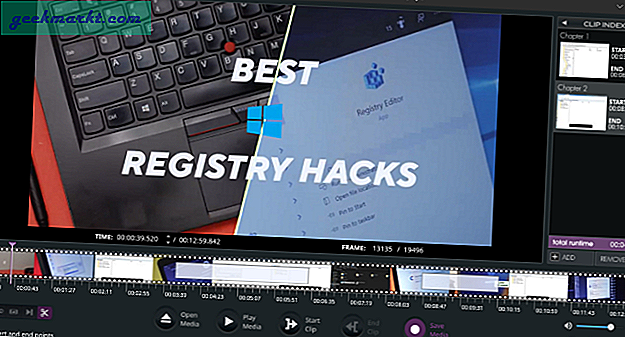
Gambaran:
- Memungkinkan Anda untuk memotong dan memotong satu klip video dalam satu waktu
- Memungkinkan ekspor dalam format yang sama dengan video asli
- SmartCut untuk memungkinkan pemotongan video yang lebih mulus
- Pengkodean perangkat keras untuk pemutaran video yang lebih lancar
Perintah Instalasi:
flatpak menginstal flathub com.ozmartians.VidCutter
flatpak menjalankan com.ozmartians.VidCutter2. Blender
Ideal untuk: Potong sederhana, potong, dan gabungkan video untuk penggunaan pribadi
Blender hadir cukup banyak dengan sebagian besar distro-Linux. Mudah untuk menginstal dari App Store dan command-line. Blender cukup populer untuk membuat animasi 3D tetapi sangat sedikit yang tahu bahwa itu dilengkapi dengan editor video gratis juga. Untuk mengakses editor video, klik tombol + di bagian atas di samping nama ruang kerja. Selanjutnya, klik "Video Editing" di bawah opsi Video Editing. Ini akan membuka ruang kerja dengan alat pengeditan video.
Antarmukanya agak mirip dengan VidCutter tetapi agak rumit. Anda memiliki garis waktu video di bagian bawah, pratinjau video di bagian atas, dan setelan video di sebelah kanan. Anda dapat mengimpor beberapa klip di garis waktu dan menumpuknya di atas atau di samping satu sama lain. Blender memiliki banyak dokumentasi tentang pengeditan video dan cukup bagus untuk Anda mulai. Editor video gratis untuk Ubuntu menyediakan banyak grafik dan alat pewarnaan untuk memberikan tampilan yang tepat.
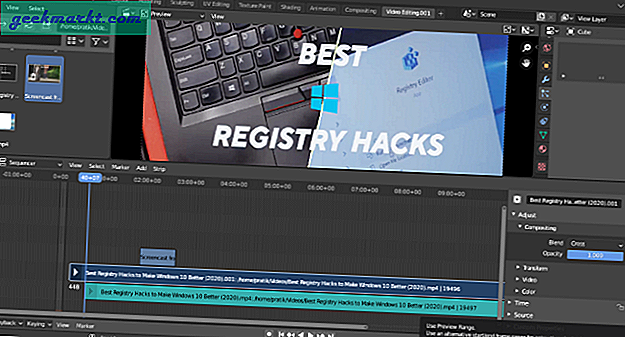
Gambaran:
- Pengkodean yang didukung perangkat keras untuk pemutaran yang lebih lancar
- Semua alat pengeditan dasar seperti potong, potong, kecepatan, potong, dll.
- Alat dan grafik penilaian warna
Perintah Instalasi:
sudo apt menginstal blender3. Kdenlive
Ideal untuk: Pengeditan minimal untuk media sosial seperti Facebook, Instagram, TikTok, dll.
Kdenlive adalah aplikasi pengeditan video canggih namun gratis yang dikembangkan oleh komunitas KDE. Ini jauh lebih luas daripada Blender dalam hal pengeditan video. Tidak seperti editor video tingkat lanjut lainnya seperti Lightworks, DaVinci Resolve, Kdenlive memiliki semua alat dalam satu tab. Segera setelah Anda mengimpor video, Anda akan melihat garis waktu video di bagian bawah, pratinjau video di kanan atas, file video di paling kiri diikuti oleh properti video, dan efeknya.
Ini memiliki rangkaian luas filter video, transformasi, dan alat warna. Saya juga bisa menemukan sekumpulan efek filter audio untuk menghilangkan noise dan menyempurnakan ucapan. Itu tambahan yang bagus. Saya juga suka bagaimana beberapa klip saling menempel di timeline. Ini memastikan bahwa saat Anda memotong di antara klip, tidak ada ruang kosong di antara klip tersebut. Selain ini, saya menemukan Kdenlive memiliki antarmuka yang berantakan dan kikuk. Saya lebih suka jika alat dikategorikan di bawah tab yang berbeda memungkinkan pratinjau video memiliki sebagian besar layar.
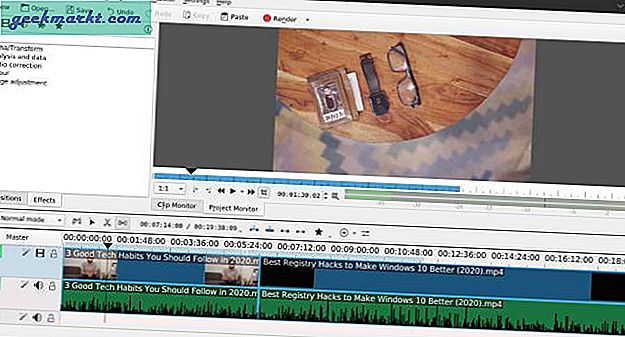
Gambaran:
- Beragam alat transformasi dan pengeditan video
- Preset bawaan untuk menghilangkan noise dari audio
- Klip proxy untuk memperlancar pengeditan untuk klip 4k atau lebih besar
Perintah Instalasi:
sudo apt menginstal kdenlive4. Lightworks
Ideal untuk: Pengeditan video berat untuk YouTube
Lightworks adalah editor video yang sedikit canggih untuk Ubuntu. Antarmukanya sedikit lebih kompleks dan beragam daripada Blender dan VidCutter. Ini memiliki 4 tab berbeda.
- Log - Informasi video yang diimpor dan detail urutan
- Edit - Alat dan efek pengeditan video
- VFX - Grading warna, Teks, Keyframing, dll
- Audio - Mengedit musik dan klip audio
Edit adalah tab tempat Anda akan menghabiskan sebagian besar waktu Anda. Anda memiliki garis waktu di bagian bawah, pratinjau video di kanan atas, file yang diimpor, dan konten proyek di sebelah kiri. Hal pertama yang saya suka tentang Lightworks adalah tombol pintas yang dapat disesuaikan. Saya telah lama menjadi pengguna Adobe Premiere Pro dan biasanya, saya menggunakan hotkey yang sama. Karenanya, setiap kali saya beralih ke editor video yang berbeda, saya memetakan tombol pintas saya sesuai dengan Premiere Pro. Saya menemukan pengeditan Lightworks, filter video, transisi, alat penilaian warna jauh lebih intuitif daripada Blender dan VidCutter.
Lightworks memiliki varian pro dan gratis. Untuk menggunakan varian gratis, Anda harus mendaftar setelah 7 hari uji coba. Satu-satunya batasan dalam varian gratis adalah ekspor YouTube 720p. Varian pro memungkinkan banyak opsi ekspor.

Gambaran
- Antarmuka yang dikategorikan dengan baik untuk pengeditan, penilaian warna, VFX
- Jumlah preset bawaan untuk teks, transisi, dan efek video
- Preset untuk filter audio dan seperangkat alat pengeditan audio yang besar
- Impor trek audio bebas royalti bawaan dari Amazing Music, Audio Network, Pond5
- Varian gratis hanya memungkinkan ekspor 720p
Unduh Lightworks untuk Ubuntu
5. OpenShot
Ideal untuk: Coba OpenShot jika Lightworks bukan kesukaan Anda
OpenShot sangat mirip dengan Shotcut tetapi berikut beberapa alasan saya lebih memilihnya daripada editor video gratis lainnya untuk Ubuntu. Ini mendukung proyek ekspor dalam format FCP dan Premiere Pro. Karenanya, dalam kasus kami, semua pengeditan video kami dilakukan pada Final Cut Pro X. Jadi, jika saya harus meninjau proyek video, saya cukup menghubungkan file proyek dan meninjau pekerjaan dalam OpenShot. Demikian pula, saya juga dapat mengatur garis waktu dasar dalam OpenShot, mengekspor dalam format FCP, dan meneruskan klip ke editor lain. Kedua, ia menggunakan trackpad untuk menggulir timeline dengan lebih baik dibandingkan dengan ShotCut.
OpenShot juga memiliki pengembangan yang cukup aktif dan mereka telah menambahkan beberapa fitur berguna seperti akselerasi perangkat keras dan animasi bingkai utama baru-baru ini. Tapi, selain itu, antarmukanya masih belum dipoles seperti Lightworks atau DaVinci Resolve.
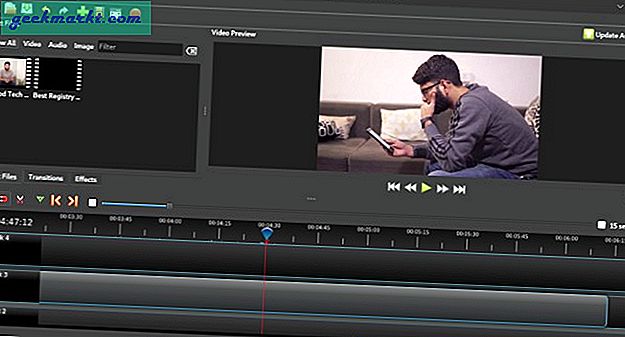
Gambaran:
- Format kompatibilitas untuk FCP dan Premiere Pro
- Gerakan trackpad untuk garis waktu
- Akselerasi perangkat keras untuk pemutaran video yang lebih lancar
- Mendukung ekspor 4k
Unduh OpenShot untuk Ubuntu
6. DaVinci Resolve
Ideal untuk: Pekerjaan pengeditan video profesional. Alternatif untuk Premiere Pro dan FCP.
DaVinci Resolve adalah editor video yang paling dicari untuk Linux. Menurut pendapat saya, jika Anda serius tentang pengeditan video, ada baiknya menginvestasikan waktu untuk mempelajari DaVinci Resolve. Anehnya, saya merasa ini jauh lebih cepat daripada editor video mana pun di daftar ini. Waktu peluncuran, pemutaran video, dan respons UI secara keseluruhan cukup cepat. Ini bukan yang termudah untuk dipahami dan perlu beberapa saat untuk mengetahui bahkan alat dasar. Situs resminya memiliki banyak materi pelatihan dan forum yang dapat Anda manfaatkan.
Jika Anda mengalami masalah tampilan saat menjalankan DaVinci Resolve, pastikan Anda memperbarui driver grafis Intel atau driver grafis Nvidia.
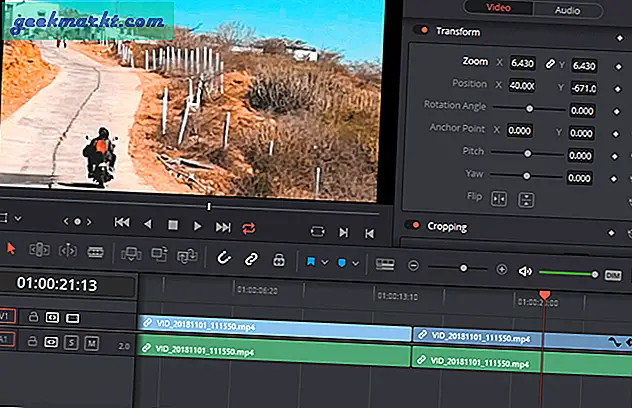
Gambaran:
- Seperangkat besar alat penilaian warna dasar dan lanjutan
- Pengeditan audio dan pengeditan video dalam satu alat
- Alternatif yang bagus untuk Premiere Pro dan FCP
Unduh DaVinci Resolve untuk Ubuntu
Kata Penutup: Video Gratis untuk Ubuntu
Untuk kasus penggunaan yang lebih sederhana, VidCutter sebagian besar adalah yang Anda butuhkan. Jika Anda memiliki kebutuhan tingkat lanjut, Lightwork dan OpenShot akan melakukan pekerjaan itu. Jika Anda serius tentang pengeditan video atau melakukan pekerjaan profesional, saya pasti akan merekomendasikan mempelajari DaVinci Resolve.
Baca juga: 7 Kompresor Video Terbaik untuk Linux